Nawigacja: Obsługa aplikacji systemu kasowego > Ustawienia aplikacji > Druk > Ustawienie zadań drukowania > |
Opcje druku zamówień
Filtry
Ograniczenie druku zamówień na podstawie dodanych filtrów. Kliknij przycisk + DODAJ FILTR i wybierz filtr, który chcesz dodać do zadania. Po dodaniu filtru następnym kliknięciem na niego rozwiniesz go i dostosujesz.
Filtr zamówień |
|
Filtr wg etykiety |
Jeśli tutaj zostanie wybrany konkretny sprzedawca, niniejsze zadanie drukowania będzie do dyspozycji tylko dla tego sprzedawcy. Ma to również zastosowanie w przypadku, gdy jedną kasę użytkuje więcej samodzielnych sprzedawców. W ten sposób dla każdego można ustawić własne zadania drukowania. |
Filtr zgodny z urządzeniem |
Ten filtr jest odpowiedni jeśli stosujesz np. Mobilnego sprzedawcy (Mobilnego kelnera) lub więcej kas. Możesz dzięki temu określić, że drukarka będzie drukować zamówienia tylko ze zdefiniowanych urządzeń (kas) lub interfejsów (API). |
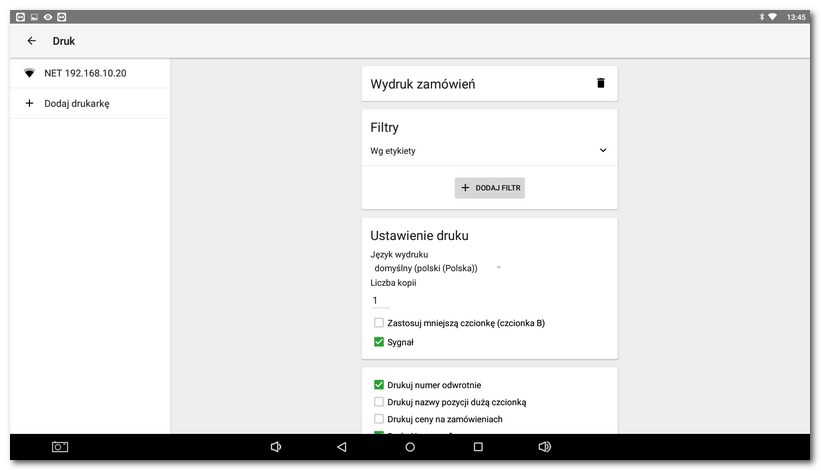
|
Filtr zgodny z urządzeniem jest dostępny tylko w przypadku posiadania licencji Dotykačka NIEOGRANICZONA. |
Ustawienie druku
Ustawienie druku zamówień |
|
Sprzedawca |
Jeśli tutaj zostanie wybrany konkretny sprzedawca, niniejsze zadanie drukowania będzie do dyspozycji tylko dla tego sprzedawcy. Ma to również zastosowanie w przypadku, gdy jedną kasę użytkuje więcej samodzielnych sprzedawców. W ten sposób dla każdego można ustawić własne zadania drukowania. |
Język wydruku |
Ustaw, w jakim języku chcesz drukować zamówienia. Jeśli zmienisz język, pamiętaj, że produkty na zamówieniu będą podane w oryginalnym języku (z oryginalnymi nazwami). To ustawienie ma wpływ na treść na zamówieniu oprócz nazw sprzedawanych pozycji. |
Liczba kopii |
Wprowadź ile razy chcesz wydrukować każde zamówienie. Wartość domyślna to 1. |
Zastosuj mniejszą czcionkę |
Zaznaczenie tej opcji będzie oznaczało drukowanie zamówień mniejszą czcionką. Do tej czcionki w ustawieniach drukarki można ustawić odmienną liczbę znaków na wiersz niż dla zwykłej czcionki. |
Sygnał |
Jeżeli drukarka taką opcję obsługuje i ta opcja jest aktywna, podczas wydruku drukarka wyda ostrzeżenie dźwiękowe. |
Drukuj numer odwrotnie |
Dla lepszej czytelności numer zamówienia będzie biały na czarnym tle. |
Drukuj nazwy pozycji dużą czcionką |
Po aktywacji tej opcji nazwy sprzedanych pozycji będą na zamówieniu wydrukowane dużą czcionką. |
Drukuj ceny na zamówieniach |
Po aktywacji niniejszej opcji w przypadku poszczególnych produktów na zamówieniu zostaną wydrukowane także ceny. |
Druk „Na wynos” |
Wydrukuje na zamówieniu informacje o sprzedaży Na wynos. |
Wydrukować pozycje osobno |
Dla każdej pozycji na rachunku zostanie wydrukowane samodzielne zamówienie (bon). To zasadne, jeśli bon jest przekazywane klientowi w celu późniejszego odebrania zamówienia. |
Wydruk klienta |
|
Dane drukowane |
Wybranie tej opcji spowoduje wydrukowanie na zamówieniu informacji o kliencie. Jeśli więc klient jest przyporządkowany do zamówienia. |
Anulowanie zamówienia |
|
Drukuj zamówienie anulowane |
Włączenie tej opcji aktywuje wydruk anulowanego zamówienia Jeśli anulujesz rachunek, drukarka wydrukuje druk potwierdzający anulowanie. |
Drukuj zamówienie razem z anulacją rachunku |
Jeśli ten wybór jest aktywny, podczas anulowania dokumentu w Historii zostanie wydrukowany, poza anulowanym paragonem, również bon anulowania do kuchni. To może mieć zastosowanie w przypadku druku bonu dla klienta, na podstawie którego odbiera jedzenie. Jeśli klient zrezygnuje z zamówienia, do kuchni zostanie wysłana informacja, żeby nie przygotowywać dania. |